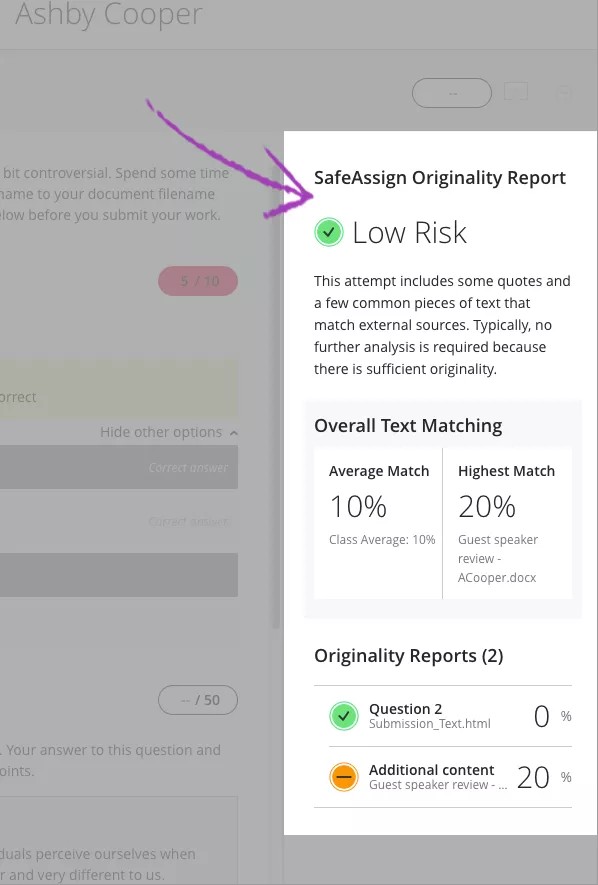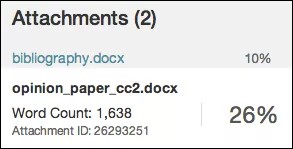En Originality Report från SafeAssign tillhandahåller detaljerad information om matchningar mellan en deltagares inlämning och befintliga källor. Både lärare och kursdeltagare kan använda rapporten för att kontrollera originaliteten i inlämningar och skapa möjlighet att lära sig att källhänvisa på rätt sätt istället för att skriva om. När lärare skapar en uppgift och väljer att använda SafeAssign avgör de om deltagarna kan se resultatet av rapporten.
Rapporten identifierar alla matchande textblock. Lärare och deltagare måste avgöra om den matchande texten källhänvisas på rätt sätt. Utredning av alla matchningar förhindrar fel på grund av skillnader i citeringsstandarder.
Originalitetsrapporten visar en lista över potentiella källor och varje källa markeras i en egen färg. Rapporten kan visa upp till 30 färger som representerar 30 olika källor.
Informationen i originalitetsrapporten anpassas till den skärm som den visas på, till exempel en iPad® eller en iPhone®.
Hitta rapporten
Blackboard Learn: Ursprungliga kursvyn
När en SafeAssign-rapport har körts färdigt kan du öppna den från sidan Uppgiftsbedömning. Sidan Bedöm uppgiften nås från Kursadministration och resultat eller från sidan Har inte bedömts.
Hitta uppgiften som du har aktiverat SafeAssign för i Kursadministration och resultat. När deltagare har skickat in inlämningar visas ikonen som betyder att de inte har bedömts än. Öppna cellens meny och klicka på försöket.
På sidan Bedöm uppgiften visas det ett SafeAssign-avsnitt i sidpanelen för bedömning. När rapporten bearbetas visas detta meddelande: Rapport genereras ...
När rapporten är redo att visas ser du en procentsats i sidpanelen för bedömning. Klicka på pilen bredvid SafeAssign och sedan på Visa originalitetsrapport. Resultaten visas i ett nytt fönster.
Blackboard Learn: Ultra-kursvyn
Visa SafeAssign-originalitetsrapporten för att kontrollera att deltagarna har lagt till källor på rätt sätt.
SafeAssign genererar en Originality Report när en deltagare har skickat in ett försök, till och med innan du publicerar resultatet. SafeAssign-originalitetsrapporten visas bredvid inlämningen, så att du kan se analysen i sitt sammanhang. Det här är en förhandsgranskning av rapportens resultat och innehåller tre avsnitt: Övergripande risk, övergripande textmatchning och originalitetsrapporter.
- Övergripande risk visar om risken för plagiering i försöket är låg, medel eller hög. Risknivån bestäms utifrån det textmatchningsintervall som försöket ligger i.
- Övergripande textmatchning visar den genomsnittliga och högsta textmatchningen för försökets olika delar, inklusive bilagor. Vill du få mer information? Välj någon av posterna i avsnittet Originalitetsrapport för att visa den fullständiga rapporten.
- Originalitetsrapporter visar procentsatsen potentiellt matchande text för varje del av inlämningen, inklusive frågor och bilagor. Välj någon av posterna i listan för att visa resultaten i ett nytt fönster.
Ny rapportlayout
Den nya originalitetsrapporten är tillgänglig för Moodle och Blackboard Learn SaaS-miljöer. Den är även tillgänglig i Blackboard Learn 9.1 Q2 2019.
En originalitetsrapport från SafeAssign är indelad i tre delar:
- Rapportsammanfattning
- Citering
- Inlämning
Rapportsammanfattning
Rapportsammanfattningen visas längst upp i rapporten. Välj Öppna rapportsammanfattning för att visa Övergripande risk för felaktiga citat i inlämningen, inklusive andelen matchande text eller liknande text. Om deltagaren har skickat med flera bilagor visas de med rapportinformationen.
Citering
Källor som matchar text i inlämningen visas till höger i rapporten. Välj en källtyp för att få mer information om matchningen. För varje källa visas en siffra som motsvarar den markerade texten i inlämningen. Bredvid källan kan du välja Markera matchning för att växla mellan markeringar. Du kan också välja Öppna matchande källa för att öppna den matchande källtexten i ett nytt fönster.
Om en annan deltagares uppsats är listat som ett citat associeras inlämningen med en annan institution och det är inte säkert att du kan visa den på grund av personuppgiftslagar.
När en deltagarens inlämning tas bort från en kurs finns innehållet kvar i databasen och kan användas för att upptäcka framtida matchningar för andra deltagarinlämningar. I dessa fall anges källan som ett ”icke existerande dokument” i Originality Report. SafeAssign hittar en matchning, men du kan inte öppna källan för att jämföra matchningarna eftersom källan har tagits bort.
När du gör visningsytan smalare visas informationen längst upp.
I den ursprungliga kursvyn i Blackboard Learn kan du med verktyget URL Adder föreslå ytterligare webbsidor och webbplatser för SafeAssign som inte har flaggats eller refererats till i Originality Report.
Inlämning
Inlämningen visas till vänster i rapporten. Alla matchande textblock är identifierade. Varje källa har en specifik färg – upp till 30 unika färger för 30 olika källor. Text som matchar en källa markeras i källfärgen och identifieras med ett nummer. I panelen Citat kan du välja Markera matchning för att slå på och av källmarkeringen för alla källor på en gång. Du kan slå på och av markeringen för bara ett citat. Välj Ta bort eller Markera matchning bredvid ett citat.
Om du markerar ett matchande textavsnitt visas information om ursprungskällan och sannolikheten för att texten har kopierats från källan.
Ytterligare alternativ och information
Under Inlämning kan du hitta information som antal ord, inlämningsdatum och unika identifierare för inlämningen och bilagan.
Du kan visa en utskrivbar version av Originality Report. Den här utskrivbara versionen är den effektivaste vyn av rapporten för användare som använder tekniska hjälpmedel. Om du klickar på Skriv ut längst upp på sidan visas den utskrivbara versionen. Ladda ner PDF-filen för att skicka den till andra via e-post.
Äldre rapportlayout
En originalitetsrapport från SafeAssign är indelad i tre delar:
- Rapportinformation
- Citering
- Manuskripttext
Om du behöver mer utrymme för att se texten i uppsatsen kan du dölja den högra panelen med pilen som pekar åt höger. Markeringsfärgerna finns kvar i den dolda vyn.
Rapportinformation
Rapportinformationen visas i den högra panelen i rapporten. När du gör visningsytan smalare visas informationen längst upp. Du kan visa uppgifter om uppsatsen, som procenten matchande text, antalet ord och när den skickades in Om du skickade med flera bilagor visas de med rapportinformationen. Du har även möjlighet att visa en utskrivbar version. Den här utskrivbara versionen är den effektivaste vyn av rapporten för användare som använder tekniska hjälpmedel för att öppna Blackboard Learn . Om du klickar på Skriv ut längst upp på sidan visas den utskrivbara versionen. Ladda ner PDF-filen för att skicka den till andra via e-post.
Citering
Källorna som innehåller text som matchar text i den inskickade uppsatsen visas i den högra panelen i rapporten. Om en annan deltagares uppsats är listat som ett citat associeras inlämningen med en annan institution och det är inte säkert att du kan visa den på grund av personuppgiftslagar.
När en deltagarens inlämning tas bort från en kurs finns innehållet kvar i databasen och kan användas för att upptäcka framtida matchningar för andra deltagarinlämningar. I dessa fall anges källan som ett ”icke existerande dokument” i Originality Report. SafeAssign hittar en matchning, men du kan inte öppna källan för att jämföra matchningarna eftersom källan har tagits bort.
Manuskripttext
Den inskickade uppsatsen visas i den vänstra panelen i rapporten. Alla matchande textblock är identifierade. Varje källa har en specifik färg – upp till 30 unika färger för 30 olika källor. Text som matchar en källa markeras i källfärgen och identifieras med ett nummer. I den högra panelen kan du klicka på Visa/dölj alla markeringar för att slå på och av källmarkeringen för alla källor på en gång. Du kan slå på och av markeringen för bara ett citat. Klicka i så fall på Ta bort eller Visa markering intill ett citat.
Om du markerar ett matchande textavsnitt visas information om ursprungskällan och sannolikheten för att texten har kopierats från källan.
Flera bilagor och försök
SafeAssign känner igen om flera försök skickas in av samma deltagare för samma uppgift. Texten i ditt senaste försök kontrolleras inte mot texten i tidigare försök.
Om en deltagare skickar med mer än en bilaga med en uppgift listas de i rapporten. Om du klickar på en filnamnslänk visas texten i filen i den vänstra panelen och antalet ord i filen i den högra panelen.
Tolkning av SafeAssign-poäng
Poäng för meningsmatchning representerar sannolikheten i procent att två fraser har samma innebörd. Denna siffra återspeglar det reciproka värdet på sannolikheten att dessa två fraser liknar varandra av en slump. En poäng på 90 innebär till exempel att sannolikheten är 90 procent för att dessa två fraser är likadana. Det finns en sannolikhet på 10 procent att de påminner om varandra av en ren slump och inte på grund av att den inlämnade uppsatsen innehåller material från den befintliga källan – oavsett om det är korrekt källhänvisat eller inte.
Den övergripande SafeAssign-poängen anger sannolikheten för att den inlämnade uppsatsen innehåller matchningar till befintliga källor. Denna poäng är bara en varningsindikator. Gå igenom uppsatserna för att se om matchningarna hänvisas korrekt.
- Låg: Poäng under 15 procent: Dessa uppsatser brukar innehålla en del citat och några vanliga fraser eller textblock som matchar andra dokument. De här uppsatserna brukar inte behöva någon vidare analys eftersom det inte finns några tecken på plagiering.
- Medium: Poäng mellan 15 procent och 40 procent: Dessa uppsatser innehåller mycket citerat eller omskrivet material eller plagierat material. Gå igenom dessa uppsatser för att avgöra om den matchande texten hänvisas på rätt sätt.
- Hög: Poäng över 40 procent: Sannolikheten att text i dessa uppsatser har kopierats från andra källor är väldigt stor. Dessa uppsatser innehåller citerad eller omskriven text i stor mängd och en granskning/plagiatkontroll måste göras.